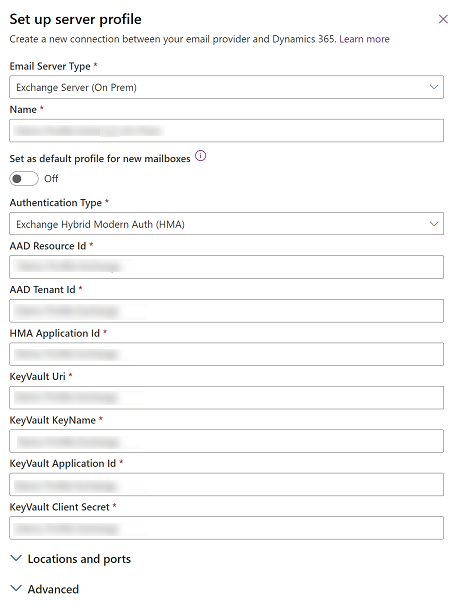Autenticación moderna híbrida (HMA) para Exchange local
Agora Dynamics 365 pode conectarse a caixas de correo aloxadas en Exchange Server (local) mediante a Autenticación moderna híbrida (HMA). A sincronización lateral do servidor autenticarase en contra mediante un certificado que fornece e almacena de forma segura en Microsoft Entra Azure Key Vault. Deberá establecer un rexistro de aplicación protexido por un segredo de cliente para que Dynamics 365 poida acceder ao certificado no almacén de claves. Despois de que Dynamics 365 poida recuperar o certificado, o certificado usarase para autenticarse como unha aplicación específica e acceder ao recurso de Exchange (local).
Versións de Exchange compatibles
HMA só estará dispoñible desde Exchange 2013 (CU19+) ou Exchange 2016 (CU8+). Máis información: Presentación da Autenticación moderna híbrida para Exchange local (blog)
Requisitos previos
Para despregar HMA con Dynamics 365, necesitará cumprir os seguintes requisitos:
A HMA debe activarse en Exchange mediante Microsoft Entra a autenticación de pase de IDENTIFICACIÓN. Máis información:
É necesario un certificado para este esquema de autenticación. Debe proporcionar un certificado válido para configurar a sincronización no servidor para HMA. Pódese xerar directamente en Azure Key Vault ou a través do proceso da súa empresa para xerar e cargar un certificado no almacén de claves.
Precisa unha localización do almacén de claves onde o certificado poida almacenarse de forma segura. Tamén necesitará configurar o rexistro de aplicacións con valores de AppId e ClientSecret para permitir o acceso de Dynamics 365 ao certificado. Máis información: Almacén de claves
Configuración
Siga os pasos seguintes para configurar HMA para Exchange (local).
Facer que un certificado estea dispoñible no almacén de claves
No portal de Azure, abra o almacén de claves e vaia á sección Certificados.
Seleccione Xerar ou importar.

Neste momento, pódese xerar ou importar un certificado. Especifique un nome de certificado e seleccione Crear.
O nome do certificado usarase máis tarde para facer referencia ao certificado. Neste exemplo o certificado chámase HMA-Cert.
Crear un novo rexistro de aplicación para o acceso ao almacén de claves
Cree un novo rexistro de aplicación no portal de Azure no arrendatario onde reside o almacén de claves. Para estes exemplos, a aplicación chamarase KV-App durante o proceso de configuración. Máis información: Inicio rápido: rexistrar unha aplicación coa plataforma de identidade de Microsoft
Engadir un segredo de cliente para KV-App
Dynamics 365 utilizará o segredo do cliente para autenticar a aplicación e recuperar o certificado. Máis información: Engadir un segredo de cliente
Engadir KV-App ás políticas de acceso do almacén de claves
No portal de Azure, abra o almacén de claves e vaia á sección Políticas de acceso.
Seleccione Engadir política de acceso.

En Seleccionar entidade de seguranza, seleccione unha entidade de seguranza. Para estes exemplos, seleccionaremos KV-App.
Seleccione os permisos. Asegúrese de engadir Obter permiso en Permisos secretos e Permisos de certificados. Ambos son necesarios para que KV-App poida acceder ao certificado.

Seleccione Engadir.
Crear un novo rexistro de aplicación para o acceso mediante HMA
Cree un novo rexistro de aplicación no portal de Azure no arrendatario onde Exchange é híbrido.
Neste exemplo, a aplicación nomearase HMA-App durante este proceso de configuración e representará a aplicación real que Dynamics 365 usará para interactuar cos recursos de Exchange (local). Máis información: Inicio rápido: rexistrar unha aplicación coa plataforma de identidade de Microsoft
Engadir o certificado para HMA-App
Dynamics 365 usarao para autenticar HMA-App. HMA só admite o uso de certificados para autenticar unha aplicación; polo tanto, é necesario un certificado para este esquema de autenticación.
Engada o certificado HMA-Cert subministrado previamente no almacén de claves. Máis información: Engadir un certificado
Engadir permiso de API
Para permitir que HMA-App teña acceso a Exchange (local), concédalle o permiso da API de Office 365 Exchange Online.
No portal de Azure, abra Rexistros de aplicacións e seleccione HMA-App.
Seleccione Permisos de API>Engadir un permiso.

Seleccione API que usa a miña organización.
Introduza Office 365 Exchange Online e seleccióneo.
Seleccione Permisos de aplicación.
Seleccione a caixa de verificación full_access_as_app para permitirlle á aplicación ter acceso completo a todas as caixas de correo e logo seleccione Engadir permisos.

Nota
Se non se axusta aos requisitos da súa empresa ter unha aplicación con acceso completo en todas as caixas de correo, o administrador de Exchange (local) pode limitar as caixas de correo ás que pode acceder a aplicación configurando o rol de ApplicationImpersonation en Exchange. Máis información: Configurar a representación
Seleccione Outorgar o consentimento de administrador.

Perfil de servidor de correo electrónico co tipo de autenticación Autenticación moderna híbrida de Exchange (HMA)
Antes de crear un perfil de servidor de correo electrónico en Dynamics 365 usando a autenticación moderna híbrida de Exchange (HMA), cómpre recompilar a seguinte información no portal de Azure:
URL de EWS: o extremo dos servizos web de Exchange (EWS) onde se atopa Exchange (local), que debe ser accesible publicamente desde Dynamics 365.
Microsoft Entra Id de recursos: O ID de recursos Azure ao que a aplicación HMA solicitará acceso. Normalmente é a parte do servidor do URL do extremo de EWS.
TenantId: O ID arrendatario do inquilino onde Exchange (local) configúrase coa Microsoft Entra autenticación de pase de IDENTIFICACIÓN.
ID da aplicación de HMA: o ID de aplicación de HMA-App. Pódese atopar na páxina principal do rexistro da aplicación de HMA-App.
URI do almacén de claves: o URI do almacén de claves usado para o almacenamento de certificados.
Nome da clave do almacén de claves: o nome do certificado usado no almacén de claves.
ID da aplicación do almacén de claves: o ID de aplicación de KV-App que usa Dynamics para recuperar o certificado do almacén de claves.
Segredo de cliente do almacén de claves: o segredo do cliente de KV-App usado por Dynamics 365.